Selanjutnya untuk merakit komputer personal saya mengikuti langkah-langkah sebagai berikut:
1) Ambil motherboard dan letakan ketempat yang aman. Persiapkan peralatan dan buku manual dari masing komponen PC. Baut motherbooard dengan papan casing, sehingga akan lebih kuat dan aman.
2) Memasang processor pada tempatnya (soket-nya) perhatikan tanda pada processor harus ditempatkan sesuai dengan tanda yang ada pada soket tersebut (tidak boleh terbalik). Mengunci tangkai pengunci yang biasanya terdapat disisi soket processor. Perhatikan kode titik/sisi processor yang bentuk miring merupakan petunjuk agar bagian processor itu dipasang pada bagian slot yang memiliki tanda sama. Membaca dengan baik manual processor dari pabriknya. Apabila saya kurang hati-hati/terbalik memasang processor ini bisa berakibat fatal. Bila ragu saat membeli motherboard saya tanyakan kepada penjualnya. Kemudian memasang kipas pendingin diatasnya. Pada produk processor terakhir sudah dilengkapi dengan kipas pendingin.
3) Memasang memori RAM pada tempatnya dengan baik, lihat sudut memori yang biasanya berlekuk harus ditempatkan pada tempatnya secara hati-hati. Apabila saya terbalik memasangnya, maka memori akan sulit dimasukan. Pada jenis memori SDRAM, dudukan memori di motherboard memiliki pengunci yang akan bergerak mengunci bersamaan dengan masuknya memori kedalamnya.
4) Memasukan motherboard kedalam cashing (kotak komputer), mengkaitkan pengait plastik yang biasa disediakan oleh pabrik cashing, kedalam lubang yang terdapat pada motherboard. Pada sudut yang memungkinkan saya tempatkan baut, baut motherboard tersebut pada cashing untuk menghindarkan terjadinya pergeseran motherboard pada waktu memindah2kan CPU. Hati-hati memindahkan motherboard pada cashing karena bentuknya tipis kecil dan memiliki rangkaian elektronik yang rumit.
5) Memasang kabel khusus catu daya motherboard yang ada pada power supply (biasanya dituliskan P8 dan P9), kabel berwarna hitam dari kedua konektornya harus dipasang berdampingan. Apabila saya mempergunakan jenis motherboard jenis ATX, memasang kabel power khusus tersebut pada slot power khusus ATX yang terdapat pada motherboard tersebut.
6) Memasang hard disk, floppy drive pada tempat yang telah dalam cashing CPU, mengencangkan dudukannya dengan baut secara hati-hati. Bila ada CD ROM drive, pasangkan pula alat ini secara hati-hati dan dikencangkan dengan baut. Perlu diperhatikan untuk CD-ROM dan hard disk jumper terpasang dengan benar, karena akan mengidentifikasikan sebagai master/slave, karena jika salah hard disk atau CD-ROM tidak akan terdeteksi.
7) Menyambung kabel dari power supply ke slot power yang terdapat di hard disk, floppy drive, dan CD ROM drive. Perhatikan sudut konektor plastiknya pada kabel tersebut biasanya sudah dirancang pas sesuai dengan dududkan yang terdapat pada hard disk, floppy drive, atau CD ROM drive. Bila saya memasang konektor ini terbalik, maka pada saat saya memasukan konektor tersebut akan terasa sedikit sulit. Segeralah cabut konektornya dan masukan kembali pada posisi yang tepat.
8) Menyambung kabel pita (kabel data) pada dudukan hard disk, floppy drive dan CD ROM drive. Kabel ini berfungsi untuk menghubungkan peralatan tersebut ke motherboard. Perhatikan sisi kabel berwarna merah harus ditempatkan pada kaki nomor satu (lihat keterangan yang dituliskan pada hard disk/floppy drive/CD ROM drive). Bila terbalik memasangkannya komputer tidak akan bekerja baik dan dapat merusak peralatan2 tersebut. Kabel yang terpasang ke floppy drive lebih sempit bila dibandingkan kabel penghubung hard disk ataupun CD ROM drive. Kabel penghubung hard disk dan CD ROM drive sama ukurannya. Untuk kabel pita strip merah pada pinggir kabel menandakan no.1
9) Menyambung kabel dari floppy drive ke slot untuk floppy drive, demikian pula menyambungkan kabel dari hard disk ke slot IDE nomor 1, dan kabel dari CD ROM ke slot IDE nomor 2. Perhatikan juga agar sisi kabel berwarna merah harus menempati kaki nomor 1 pada tiap slot. Saya bisa melihat keterangan yang tertulis di motherboard ataupun di manual motherboard.
10) Memasang VGA card pada slotnya, bila saya memiliki card dari jenis ISA, saya harus menempatkan card tersebut pada ISA slot bus di motherboard. Bila saya memiliki card VGA jenis PCI, saya harus memasang card tersebut pada slot bus PCI di motherboard. Tetapi jika VGA berupa VGA onboard, tinggal mengatur dalam BIOS.
11) Memasang expansion card tambahan pada PCI maupun ISA. Expansion card dapat berupa LAN card sound card, TV tunner card , video capture, dll. Setelah itu mengencangkan dengan baut dengan dudukan cashing PC.
12) Menghubungkan konektor kabel penghubung tombol “Reset” ke pin “Reset” yang terdapat pada motherboard. Hubungkan pula konektor kabel penghubung speaker ke pin bertuliskan speaker yang ada pada motherboard. Sering ditulis dengan kode LS. Beberapa cashing telah dilengkapi pula kabel lampu indikator berikut kabel penghubungnya lengkap dengan konektornya agar perakit komputer tinggal menghubungkan saja ke motherboard.
13) Memasang kabel data dari monitor ke slot yang terdapat di carad VGA, perhatikan konektornya memiliki 3 deretan kaki yang tersusun rapi, dengan konektor berbentuk trapesium.
14) Memasang konektor keyboard ke slot keyboard yang terdapat di motherboard. Dan perangkat yang lain.
15) Memasang kabel listrik (power) dari layar monitor ke slot power yang terdapat dibagian belakang power supply yang telah terpasang pada cashing CPU. Bila konektornya tidak cocok, saya dapat memasang kabel listrik tersebut ke jala2 listrik rumah saya. Saya akan membutuhkan T konektor untuk membagi listrik ke monitor dan CPU yang saya rakit. Memasang kabel listrik untuk CPU ke slot yang terdapat pada power supply di bagian belakan cashing CPU.
Sekarang saya telah berhasil merakit sebuah Personal Computer (PC), tetapi saya belum bisa mempergunakan komputer tersebut. Saya masih harus mengatur program BIOS, dan memasang (menginstal) program sistem operasi dan program aplikasi ke dalam hard disknya.
Sebelum saya mengatur program BIOS, saya cek kembali semua langkah yang telah saya lakukan tadi. Perhatikan posisi “jumper” jangan ada yang salah, demikian pula processor dan RAM serta kabel2 penghubung hard disk, floppy drive dan CD ROM drive. Setelah saya yakin benar dan sudah sesuai dengan keterangan yang tercantum dalam manual pabrik dari setiap peralatan tadi. Saya bisa melakukan pengaturan program BIOS.





























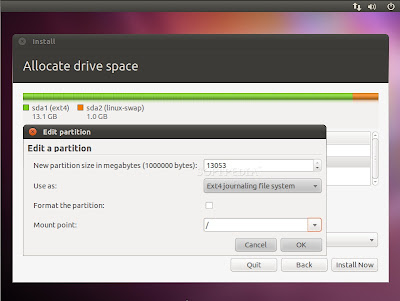
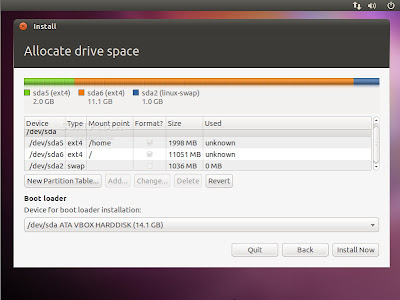


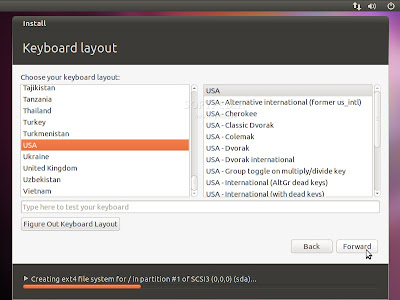
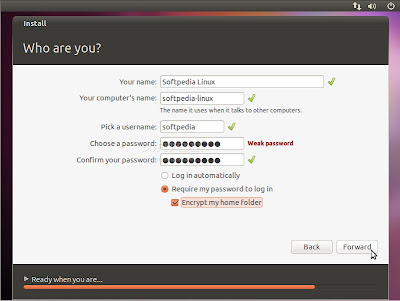
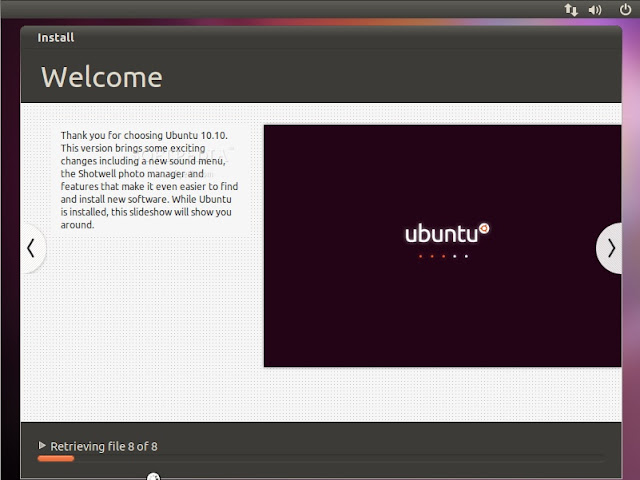
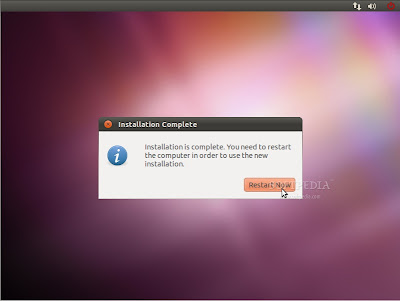
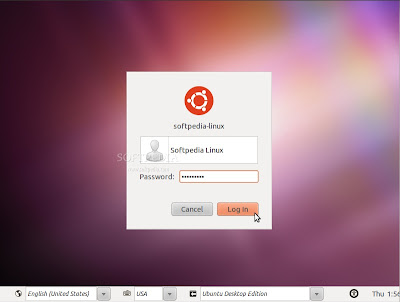
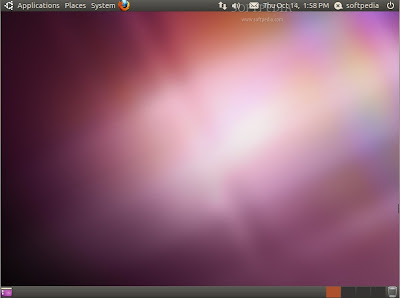 DEMIKIAN INSTALLAN LINUX UBUNTU 10.10
DEMIKIAN INSTALLAN LINUX UBUNTU 10.10
